
V posledních dvou článcích jsme se zabývali tím, jak připravit počítač na přístup k síti. V této části se podíváme na konfiguraci bezdrátové sítě.
Nezapomeňte se podívat na předchozí články v této sérii Geek School pro Windows 7:
- Představujeme How-To Geek School
- Upgrady a migrace
- Konfigurace zařízení
- Správa disků
- Správa aplikací
- Správa aplikace Internet Explorer
- Základy adresování IP
- Síťování
A zůstaňte naladěni na zbytek série celý týden.
Bezdrátové sítě umožňují počítačům komunikovat bez použití kabelů. Toto se také běžně označuje jako Wi-Fi. Připojení se provádí ze zařízení, kterým je obvykle počítač nebo notebook s bezdrátovou kartou, k bezdrátovému přístupovému bodu (WAP), který funguje jako most mezi bezdrátovou sítí a kabelovými sítěmi. Standardy bezdrátové sítě jsou specifikovány IEEE 802.11.
Existuje mnoho příchutí standardu 802.11, ale budeme se zabývat pouze čtyřmi. Každý zvyšuje vzdálenost a rychlost vaší bezdrátové sítě.
| název | Rychlost | Vzdálenost | Frekvence |
| 802.11a | 54 Mb / s | 30 m | 5 GHz |
| 802.11b | 11 Mb / s | 91 m | 2.4 GHz |
| 802.11g | 54 Mb / s | 91 m | 2.4 GHz |
| 802.11n | 540 Mb / s | 182 m | 5 a 2,4 GHz |
Bezpečnostní obavy
Ve výchozím nastavení lze bezdrátové signály zachytit a číst kdokoli v dosahu. Proto se vždy doporučuje použít nějakou formu šifrování. Postupem času existovalo mnoho standardů šifrování:
- WEP - Wired Equivalent Privacy lze prolomit a existuje mnoho návodů, jak na to. Z tohoto důvodu byl nahrazen silnějšími šifrovacími technikami, jako je WPA2.
- TKIP - Protokol Temporal Key Integrity Protocol byl navržen IEEE a Wi-Fi Alliance jako řešení, které nahradí WEP bez nutnosti výměny staršího hardwaru. TKIP byl také prolomen a měli byste zvolit silnější algoritmus, pokud je k dispozici.
- POLOMĚR - Remote Authentication Dial In User Service (RADIUS) je síťový protokol, který často používají ISP a větší podniky ke správě přístupu k internetu i interním sítím. RADIUS je to, co byste použili k zabezpečení bezdrátových sítí v podnikovém prostředí.
- WPA - Původní standard WPA používal TKIP, ale později byl nahrazen WPA2, který používá bezpečnější algoritmus založený na AES. WPA je náchylné k útokům hrubou silou, když je použita slabá přístupová fráze. Ve většině případů je doporučenou možností použití WPA2.
Připojení k bezdrátové síti
V reálném světě jednoduše klikneme na ikonu stavu bezdrátového připojení a vybereme síť, ke které se chceme připojit, avšak zkouška vyžaduje, abyste věděli, jak se připojit k bezdrátové síti prostřednictvím ovládacího panelu. Chcete-li to provést, budete muset otevřít Centrum sítí a sdílení. To lze provést kliknutím pravým tlačítkem na ikonu stavu připojení k síti a výběrem položky Otevřít centrum sítí a sdílení z kontextové nabídky.
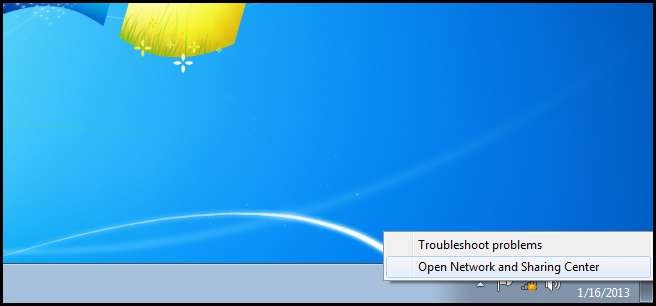
Poté klikněte na Nastavit nové připojení nebo síťový odkaz.
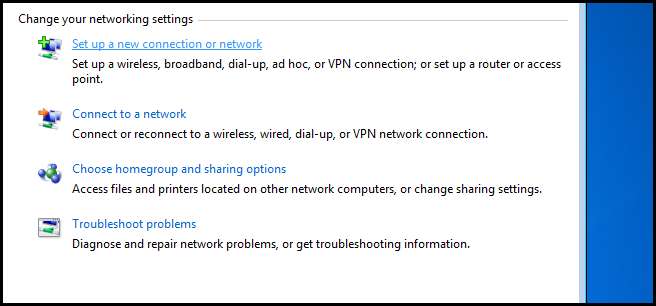
Dále budete chtít vybrat ručně se připojit k bezdrátové síti a poté kliknout na další.
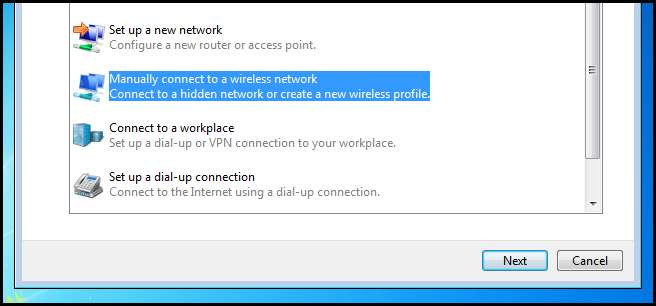
Dále budete muset:
- Zadejte SSID vaší sítě
- Vyberte typ zabezpečení pro vaši síť
- Vyberte schéma šifrování, které vaše síť používá
- Poté zadejte heslo pro síť
Jakmile zadáte vše, klikněte na další.
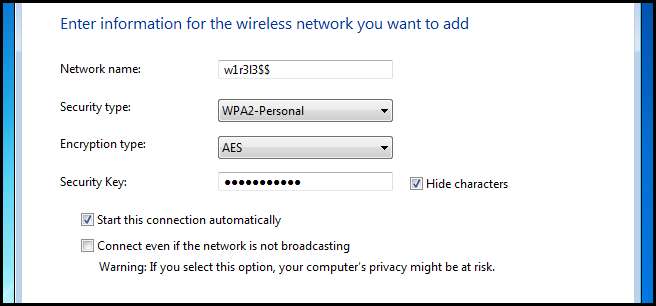
Poté byste měli dostat zprávu, že jste úspěšně přidali síť. V tomto okamžiku můžete průvodce zavřít.
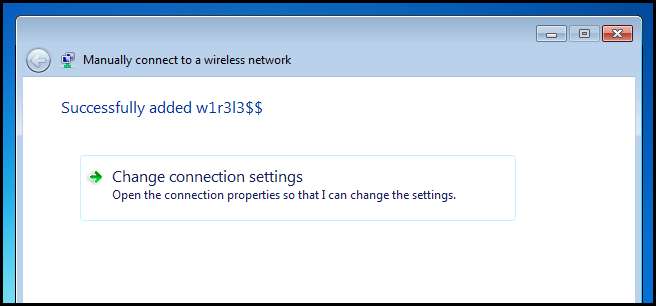
Nyní by se měla ikona stavu bezdrátové sítě změnit na bílou a ukázat vám sílu signálu.
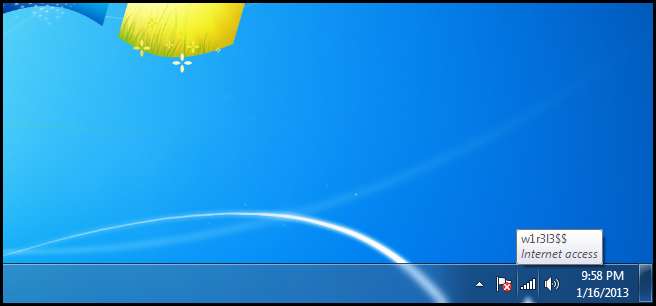
Export profilů bezdrátové sítě
Pokud potřebujete nastavit připojení k bezdrátové síti na více počítačích, můžete exportovat profil bezdrátové sítě do souboru a importovat ho do ostatních počítačů. Chcete-li to provést znovu, otevřete Centrum sítí a sdílení, ale tentokrát klikněte na odkaz pro správu bezdrátových sítí v levém podokně.
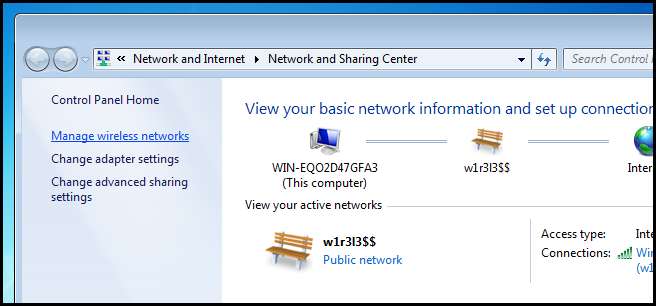
Poté klikněte pravým tlačítkem na síť, kterou chcete exportovat, a v místní nabídce vyberte Vlastnosti.
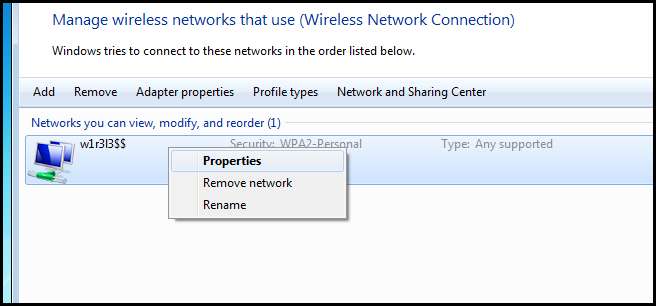
Chcete-li exportovat profil sítě, klikněte na odkaz v dolní části dialogového okna. Pokud je USB zapojeno, objeví se průvodce, který vás provede zbývající částí procesu exportu.
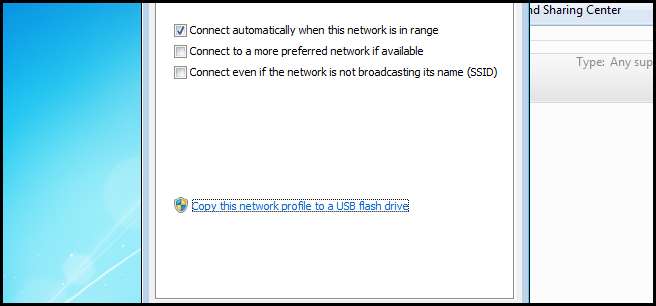
Import profilu bezdrátové sítě
Jakmile budete mít síťový profil uložený na vyměnitelné jednotce, budete muset přejít do druhého počítače a vložit jednotku. Když se otevře dialogové okno automatického přehrávání, zobrazí se nová možnost připojení k bezdrátové síti. Budete na něj chtít kliknout.
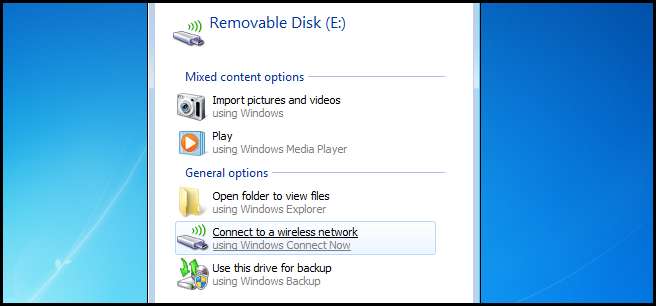
Poté se zobrazí dotaz, zda chcete počítač přidat do sítě. Kliknutím na ano stačí připojení.
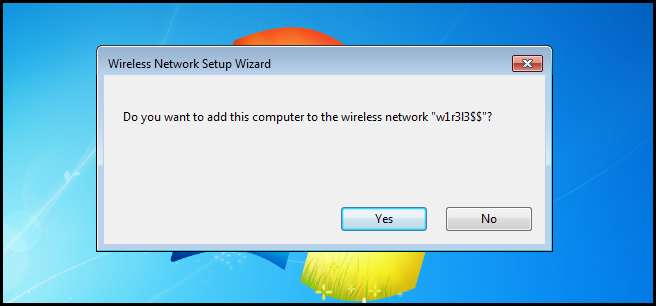
Nastavení preferované bezdrátové sítě
Pokud se nacházíte v oblasti, která získává signál z více než jednoho přístupového bodu, obvykle se chcete připojit k té, která má silnější signál. Pokud se ocitnete v situaci, kdy se Windows vždy připojí k slabšímu přístupovému bodu, můžete ručně změnit prioritu sítí. Chcete-li to provést, znovu otevřete Centrum sítí a sdílení.

Poté klikněte na odkaz Spravovat bezdrátové sítě v levém podokně.

Nyní vyberte síť se silným signálem a klikněte na tlačítko pro přesun nahoru.
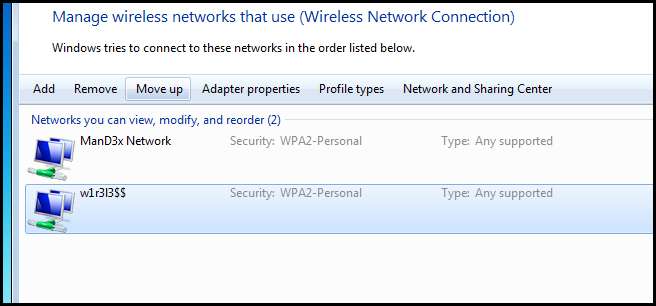
To je vše.
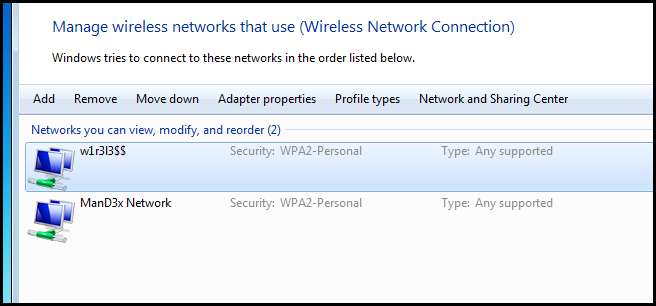
Sítě Ad-Hoc
Bezdrátový síťový adaptér 802.11 může pracovat ve dvou režimech, Ad-Hoc a Infrastructure. Režim Infrastruktura je způsob, jakým jste pravděpodobně vždy používali Wi-Fi, když se připojujete k přístupovému bodu. V režimu Ad-hoc vaše počítače komunikují přímo mezi sebou a nepotřebují přístupový bod, avšak počítače musí být od sebe vzdálené 30 metrů. Chcete-li vytvořit síť ad-hoc, přejděte do centra sítí a sdílení a klikněte na nastavení nového připojení nebo síťového odkazu.
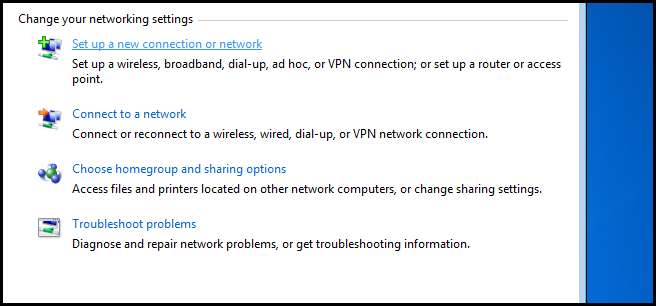
Poté přejděte úplně dolů a vyberte nastavení sítě ad-hoc, poté klikněte na další.
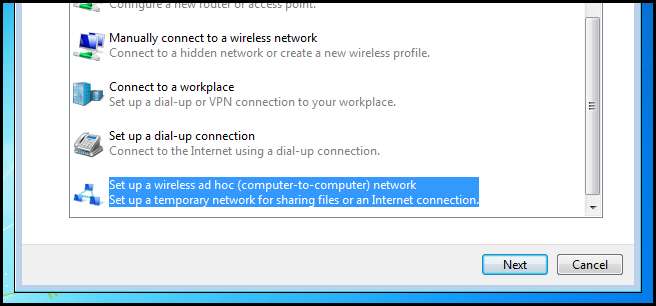
Dále zadejte své síti jméno a heslo a klikněte na další.
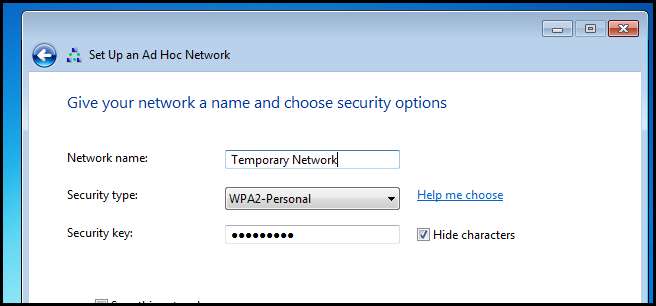
Po dokončení se uživatelé budou moci připojit k síti stejně, jako by to byla síť založená na infrastruktuře.

Domácí práce
- Zjistěte, jak můžete z počítače udělat bezdrátový směrovač, aby vaše ostatní zařízení mohla sdílet jeho připojení k internetu. (Tip: Odpověď leží na stránce How-To Geek .)
Pokud máte nějaké dotazy, můžete mi napsat tweet @taybgibb , nebo jen zanechat komentář.







